WordPressのHTTPエラーの対処法【私の場合】
ホームページ作ってたり、記事を書いてたりして画像をメディアライブラリにアップロードしようとしたら、私、なぜかよくぶち当たるこの問題。
「??さっきまで普通にできていたのに??」
そうです、急に出てくるんです、このエラー。コノヤロー。
いや何かしらの原因はあるんでしょうけど、私の場合気づかないうちにエラーがやってきます。
いや、何かしらの原因はあるんですがw探さないですがw
というわけで、前にも同様のことがありまして、その時にはプラグインをオール停止にして、アップロードして、でまたオール有効にしたんですけど、結構めんどかったので何かほかの方法はないものかと思い、探してみました。
結構皆様、同じ目にあってて安心しましたがw
1.保存ファイル名を変えてみる。
例えば「haikei」だったものを「haikei-2」にしてみました。
ダメでしたw
これでできる人もいるようですが、私はアウト…
はい!次!
2.画像サイズを小さくするor縮小する。
これは…できればやりたくない…。
粗くなっちゃうのやだもん。
はい!次!w
3.ページを更新してみる。
これは簡単😆と思ってやってみた!
ダメだった…
てか、一度全部終了させて、再起動してもダメだった…
4.プラグインを停止する。
やはりこれしかないのか…そして、観念してやってみる…
が!!
できない!!何故だ!!
前回と違うことが原因なのか??
少々慌てる私💦
だって前と同じ事やればうまくいくと思うでしょ?
さすが私。持ってるぅ~😂
さてどうしたものか…
4.php.iniの設定変更。
これが正解👍
もう、これしか方法は残されていなかったので、試すしかない!と思いやってみたところ、ご名答👌
ということでおさらいです。
まずは、エックスサーバーのインフォパネルを開きます。
PHPの欄にある「php.ini」に入ります。
今使っているドメインを選択します。
「php.ini設定変更」の下のほうに下がって…
「その他の設定」の「max_execution_time」と「max_input_time」を変更します。
私のはすでに「60」だったので「120」に変更、
「確認画面へ進む」⇒「変更する」でオッケー👍
その後、恐る恐るアップロードを試みたところ…
無事できました🙌💫
私が参考にしたサイト、貼っておきます。
とても詳しく書いてありますので、よろしければご参考ください★

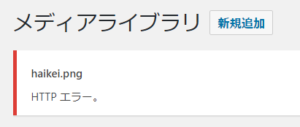
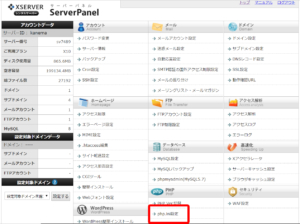
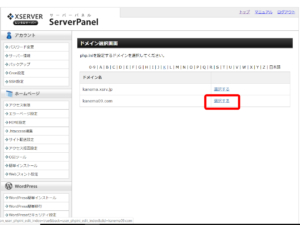
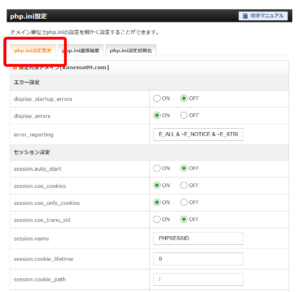
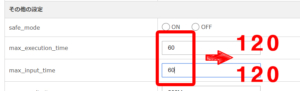










ディスカッション
コメント一覧
まだ、コメントがありません